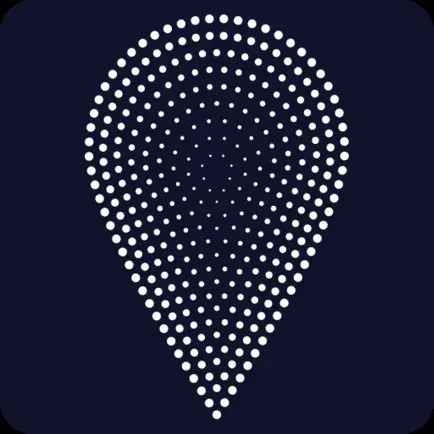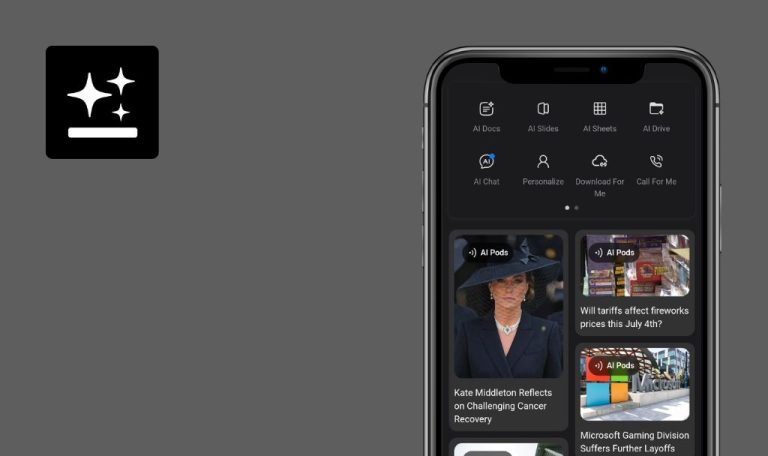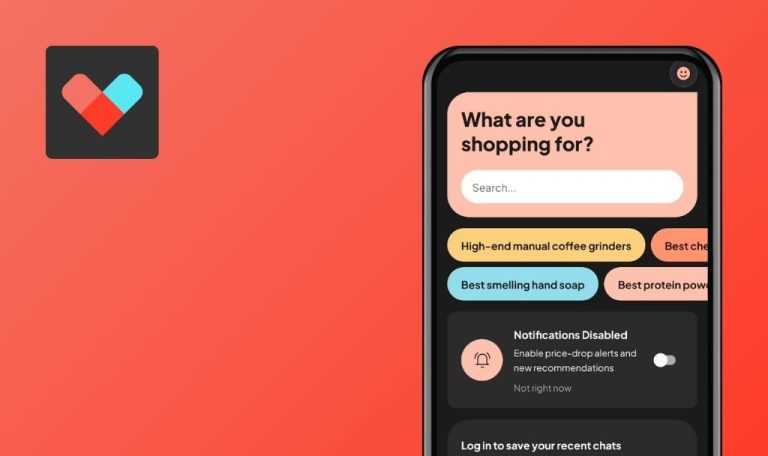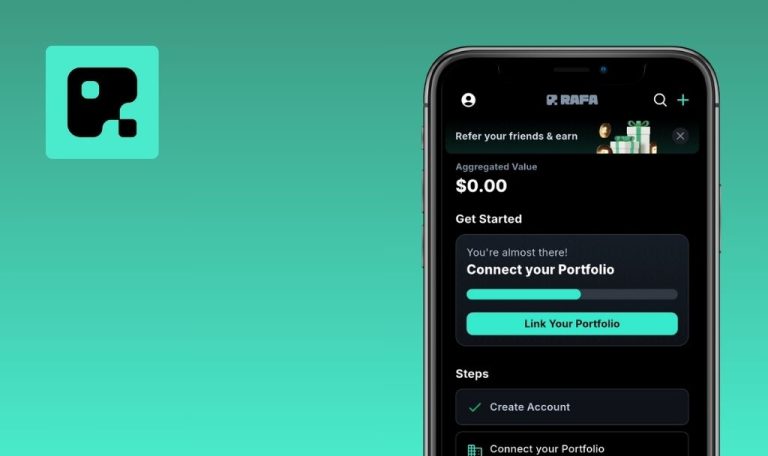Bugs in Fynder AI – Search Anything für Android gefunden
Fynder AI ist eine leistungsstarke Such-App für das Web und mobile Geräte, die mithilfe fortschrittlicher künstlicher Intelligenz präzise Ergebnisse in allen Formaten liefert. Mit Funktionen wie Sprachsuche, Bildanalyse und einem adaptiven KI-Modus optimiert sie die Suche nach Informationen, die auf jeden Nutzer zugeschnitten sind.
QAwerk führte einen Bug Crawl durch, um die Kernfunktionen und die Benutzeroberfläche auf Android zu bewerten. Unsere Tests deckten mehrere Fehler auf, die die Benutzerfreundlichkeit, den Zugriff auf Profile, das Verhalten von Dropdown-Menüs und die visuelle Konsistenz beeinträchtigten.
Nachfolgend finden Sie eine Zusammenfassung unserer Analyseergebnisse, in der jedes Problem hervorgehoben und umsetzbare Erkenntnisse zur weiteren Verbesserung der Benutzererfahrung von Fynder AI aufgezeigt werden.
Profil-Eingabetaste wird für Benutzer mit langen Namen nicht angezeigt
Kritisch
Installieren Sie die Anwendung.
- Erstellen Sie ein neues Konto mit einem besonders langen Namen (z. B. einer „Lorem Ipsum”-Zeichenfolge).
- Tippen Sie auf die Menüschaltfläche.
Poco F4, Android 13
Der außergewöhnlich lange Name des Benutzers ragt über die Menügrenzen hinaus, wodurch die Schaltfläche für die Profileinstellungen (oder der Profilzugangspunkt) unsichtbar und unzugänglich wird.
Unabhängig von der Länge des Benutzernamens sollte dieser entweder gekürzt oder an die vorgegebenen Menügrenzen angepasst werden, um die ständige Sichtbarkeit und Zugänglichkeit der Schaltfläche für die Profileinstellungen zu gewährleisten.
Das Dropdown-Menü „Land” schließt sich unerwartet, wenn versucht wird, auf der Seite nach unten zu scrollen
Schwerwiegend
Laden Sie die Anwendung herunter und installieren Sie sie.
- Öffnen Sie das Hauptmenü.
- Tippen Sie auf die drei Punkte neben dem Namen des Benutzers.
- Wählen Sie „Profil aktualisieren” aus den Optionen.
- Tippen Sie auf das Dropdown-Menü „Land”.
- Beachten Sie, dass die Listenelemente unter der virtuellen Tastatur verborgen sind.
- Versuchen Sie, die Seite nach unten zu scrollen.
Poco F4, Android 13
Wenn Sie versuchen, die Seite nach unten zu scrollen, während das Dropdown-Menü „Land” geöffnet ist und seine Listenelemente hinter der Tastatur verborgen sind, schließt sich das Menü plötzlich.
Das Dropdown-Menü „Land“ sollte geöffnet bleiben, sodass Benutzer die Seite nach unten scrollen und eine Option auswählen können, auch wenn die virtuelle Tastatur auf dem Bildschirm angezeigt wird. Das Menü sollte sich erst schließen, wenn ein Benutzer eine Auswahl trifft oder eine explizite Aktion ausführt, z. B. außerhalb des Dropdown-Menüs tippt.
Der Zähler für die Abfragegrenze zeigt nach einer Standardsuche fälschlicherweise einen überschrittenen Wert an
Schwerwiegend
Stellen Sie sicher, dass die App installiert ist und die Abfragegrenze zunächst auf einen Standardwert (z. B. 15 Abfragen) konfiguriert ist.
- Wählen Sie eine der Beispielabfragen im Chat aus (z. B. „Autos in London finden“).
- Warten Sie, bis das System eine Antwort generiert hat.
- Gehen Sie zum Hauptmenü.
- Tippen Sie auf die drei Punkte neben dem Namen des Benutzers.
Poco F4, Android 13
Das „Abfragelimit” zeigt fälschlicherweise „29/15” an, was bedeutet, dass die Anzahl der verbleibenden Abfragen das maximale Limit überschreitet.
Das „Abfragelimit” sollte die verbleibenden Abfragen korrekt anzeigen, die sich aus dem ursprünglichen Limit abzüglich der Anzahl der bereits verwendeten Abfragen ergeben (z. B. „14/15” nach einer Abfrage).
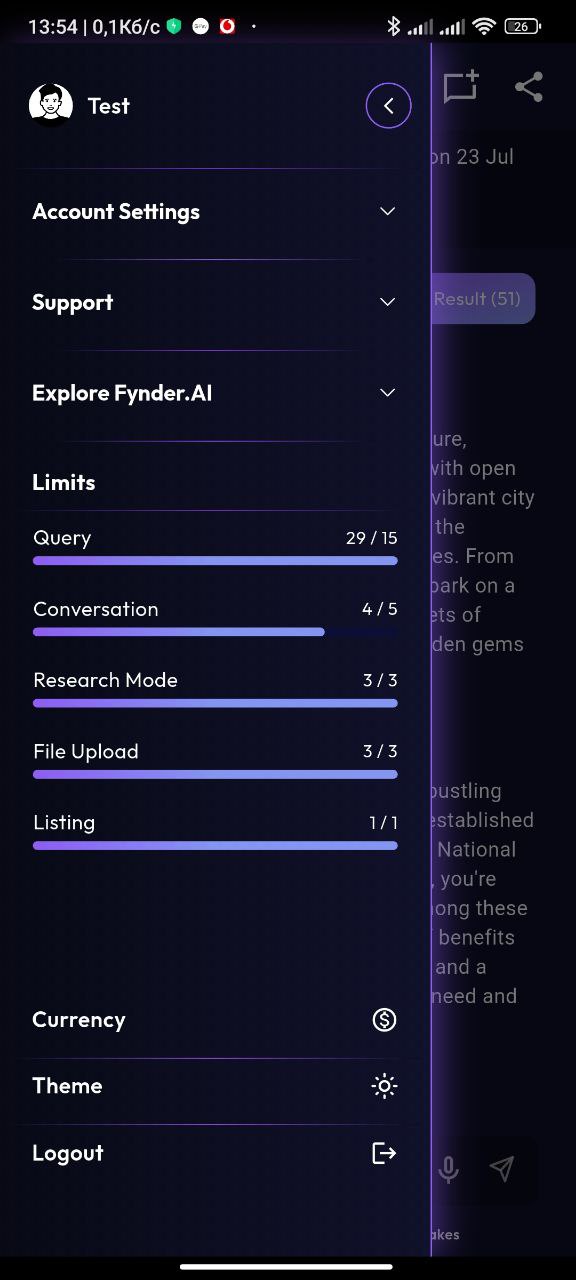
Das Dropdown-Menü „Status” schließt sich unerwartet, wenn man auf der Seite scrollt
Schwerwiegend
Die App muss installiert sein.
- Öffnen Sie das Hauptmenü.
- Tippen Sie auf die drei Punkte neben dem Namen des Benutzers.
- Wählen Sie „Profil aktualisieren”.
- Klicken Sie auf das Dropdown-Menü „Status”.
- Beachten Sie, dass die aufgeführten Elemente hinter der virtuellen Tastatur verborgen sind.
- Versuchen Sie, auf der Seite nach unten zu scrollen.
Poco F4, Android 13
Wenn Sie versuchen, auf der Seite nach unten zu scrollen, während das Dropdown-Menü „Status” geöffnet ist und dessen Elemente durch die Tastatur verdeckt sind, wird das Dropdown-Menü sofort geschlossen.
Auch wenn die virtuelle Tastatur angezeigt wird, sollte das Dropdown-Menü „Status“ geöffnet bleiben, damit der Benutzer auf der Seite scrollen und eine Option auswählen kann. Das Dropdown-Menü sollte sich nur schließen, wenn eine Auswahl getroffen wird oder der Benutzer eine explizite Aktion ausführt, z. B. außerhalb des Dropdown-Menüs klickt.
Überlauf des Benutzernamens im Menü „Benutzereinstellungen“
Geringfügig
Die App muss installiert sein.
- Starten Sie die Anwendung.
- Öffnen Sie das Hauptmenü.
- Tippen Sie auf die drei Punkte neben dem Benutzernamen.
- Wählen Sie „Profil aktualisieren”.
- Geben Sie einen sehr langen Text (z. B. 5 Absätze Lorem Ipsum) in das Feld „Benutzername” ein.
- Speichern Sie das aktualisierte Profil.
- Navigieren Sie zurück zum Hauptmenü.
Poco F4, Android 13
Der Benutzername ragt über die Grenzen des Menüs „Benutzereinstellungen” hinaus.
Unabhängig von der Länge sollte der Name des Benutzers ordnungsgemäß abgeschnitten, umgebrochen oder angepasst werden, damit er in den sichtbaren Bereich des Menüs „Benutzereinstellungen” passt, ohne dass es zu einem Überlaufen kommt.
Inkonsistenz bei der Themenauswahl mit Datumsauswahl
Geringfügig
Die Anwendung muss installiert sein, wobei die Einstellung „Dunkles Thema” aktiviert sein muss.
- Öffnen Sie das Hauptmenü der Anwendung.
- Klicken Sie auf die drei Punkte neben dem Namen des Benutzers.
- Klicken Sie auf „Profil aktualisieren”.
- Klicken Sie auf das Feld „Geburtsdatum”.
Poco F4, Android 13
Obwohl in den Anwendungseinstellungen das dunkle Design ausgewählt ist, wird der Datumswähler mit einem weißen (hellen) Hintergrund angezeigt, der im Kontrast zum gesamten dunklen Design steht.
Um die visuelle Konsistenz in der gesamten Anwendung zu gewährleisten, sollte die Datumsauswahl ebenfalls im ausgewählten dunklen Design mit dunklem Hintergrund und hellem Text/hellen Elementen angezeigt werden.
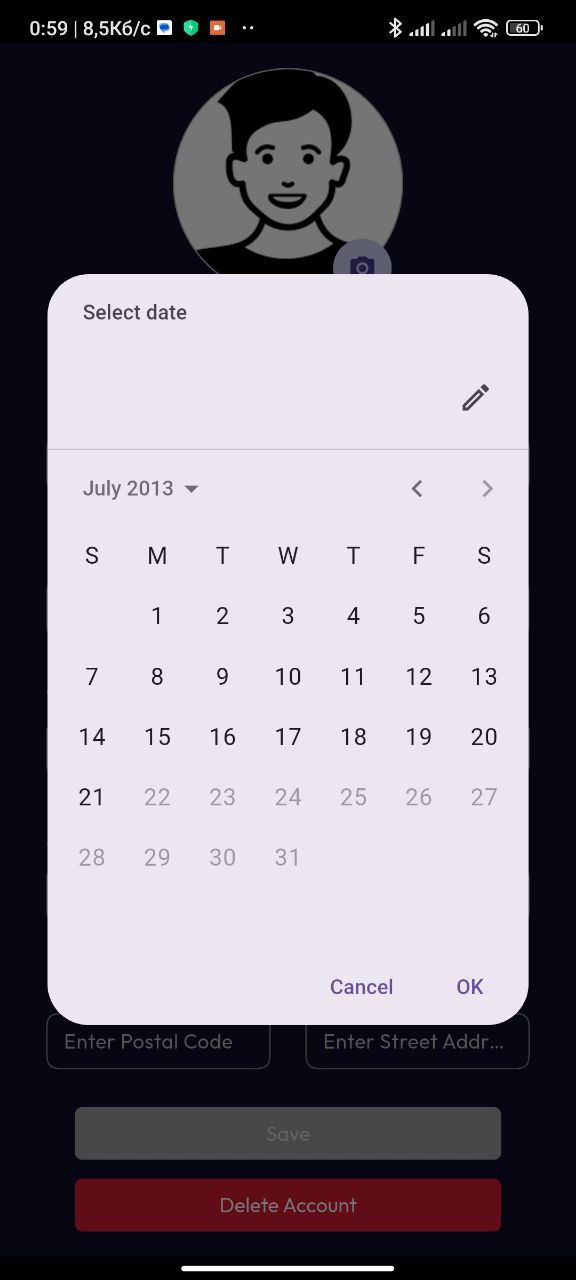
Eingefügter Text in den Eingabefeldern für Bundesstaat und Stadt teilweise sichtbar
Geringfügig
Die Anwendung muss installiert sein.
- Öffnen Sie das Hauptmenü.
- Tippen Sie auf die drei Punkte neben dem Namen des Benutzers.
- Wählen Sie „Profil aktualisieren”.
- Fügen Sie Text in das Feld „Bundesstaat” ein.
- Fügen Sie Text in das Feld „Stadt” ein.
Poco F4, Android 13
Nur der obere Teil des eingefügten Textes wird in den Eingabefeldern „Bundesstaat” und „Stadt” angezeigt, sodass er nur teilweise lesbar ist.
Der gesamte eingefügte Text in den Feldern „Bundesstaat” und „Stadt” sollte vollständig sichtbar und lesbar sein.
Diese Fehler beeinträchtigen die Profilverwaltung, die Dropdown-Funktionalität, die Nutzungserfassung und die visuelle Darstellung. Ihre Behebung wird die Benutzerfreundlichkeit, Zuverlässigkeit und allgemeine Zufriedenheit der Nutzer von Fynder AI auf Android verbessern.